Cara live streaming youtube bagaimana? Apa bisa hanya pakai hp Android? Tentu saja bisa.
YouTube kini telah menjadi layanan berbagi video yang sangat populer di dunia dengan ribuab video baru setiap harinya.
Hal ini karena mengunggah video ke YouTube terbilang sangat mudah untuk dilakukan sehingga video kamu bisa ditonton oleh banyak orang secara nasional maupun internasional.
Bahkan sekarang kamu juga sudah bisa melakukan live streaming dari YouTube langsung dari pc dan hp yang kamu gunakan.
Dengan begitu kamu bisa melakukan Vlog atau hal lainnya sambil berinteraksi secara langsung dengan para penonton.
Jika kamu yang ingin melakukan live streaming Youtube dari hp bahkan pc bisa mengikuti tutorialnya sebagai berikut ini.
Tapi, sebelumnya kamu harus tahu dulu apa itu live streaming.
Apa itu Live Streaming?
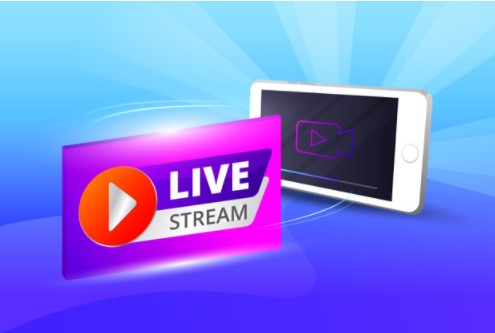
Live streaming adalah video yang disiarkan langsung melalui internet yang tidak perlu melakukan editing dan post-production.
Kamu hanya perlu menyalakan kamera dan mulai merekam kapanpun Kamu mau.
Selain itu, live streaming bersifat interaktif sehingga penonton juga bisa langsung berkomentar selama video Kamu berlangsung.
Tidak hanya itu, subcriber akun Kamu juga akan menbisa notifikasi setiap kali Kamu mulai melakukan live streaming.
Biasanya, video akan langsung tersimpan sehingga video bisa kamu tonton ulang setelah selesai melakukan siaran langsung.
Dengan begitu, orang-orang yang ketinggalan video Kamu bisa menonton juga.
1. Cara Live Streaming YouTube dari HP Android
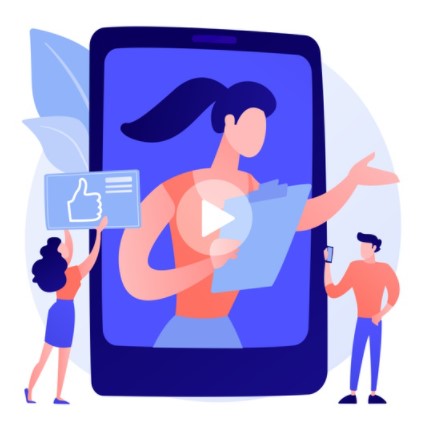
- Pertama, kamu bisa membuka aplikasi YouTube di hp
- Pilih menu upload video ber-icon kamera di bagian atas halaman utama
- Selanjutnya nanti akan muncul menu Record dan Go Live untuk masuk ke mode livestream
- Pilih menu Allow Access untuk mengizinkan akses YouTube terhadap hp
- Setelah muncul pesan, maka kamu bisa memilih tombol Turn On
- Isi informasi seperti judul video, tayang secara Public atau Private, deskripsi, tag dan lokasi live streaming
- Jika sudah, kamu tinggal tekan tombol Next dan akan muncul pilihan mengenai orientasi yang akan digunakan baik itu portrait atau landscape
- Live streaming akan langsung dimulai setelah kamu memilih orientasi
- Kalau kamu ingin berhenti melakukan Live Streaming YouTube maka bisa langsung memilih tombol close yang ber-ikon silang pada bagian kanan atas
Pada saat live streaming, kamu akan menemukan beberapa panel pada bagian bawah.
Seperti jumlah penonton, durasi, jumlah like, chat, orientasi kamera, dan masih banyak lagi.
Baca Juga : “Cara Mendapatkan Uang Dari Youtube”
2. Live Streaming di Youtube Via PC
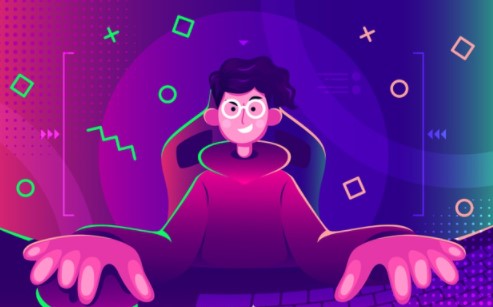
Jika kamu melakukan siaran langsung di laptop/pc akan lebih mudah lho, Karena dalam melakukan live stream game atau video tema apapun.
Langsung saja, cara siaran langsung di Youtube melalui browser bisa kamu lakukan dengan langkah-langkah berikut.
- Buka browser (chrome, firefox atau opera)
- Buka situs youtube
- Login dahulu kalau belum
- Setelah masuk ke channel Youtube, klik icon Upload dibagian pojok kanan atas sebelah icon channel.
- Lalu pilih Live Streaming.
- Isikan Judul Video, masukkan deskripsi video, pilih Kategori Video, upload thumbnail kustom, langsung klik tombol “Buat Streaming”
Akhir Kata
Demikianlah tutorial yang sangat singkat dan padat tentang cara live streaming di YouTube.
Meskipun singkat mudah-mudahan kamu bisa memahaminya dan bisa memulai live streaming di YouTube secepatnya.
Jika ada yang kurang jelas dan ingin ditanyakan, silahkan bertanya melalui kolom komentar dibawah yaa. Terimakasih












Leave a Reply